Qué Hacer Si Powerbeats Pro No Carga en el Estuche

Si tus Powerbeats Pro no cargan, utiliza otra fuente de energía y limpia tus auriculares. Deja el estuche abierto mientras cargas tus auriculares.

¿Sabía que puede mejorar en gran medida el rendimiento de su PC de escritorio o portátil si le coloca un SSD NVMe? ¡Así es! ¿No sabes cómo? No se preocupe, explicaré cómo instalar un SSD NVMe en una computadora de escritorio o portátil.
Los discos duros convencionales son 50 veces más lentos que la memoria RAM. Por lo tanto, no importa qué tan rápida sea la CPU, la unidad de procesamiento de gráficos (GPU) o el BUS de la placa base, experimentará latencia en su computadora si todavía usa HDD en la era de las unidades de estado sólido (SSD).
Si su placa base es compatible con unidades de disco duro de estado sólido NVMe, debe cambiar a NVMe para experimentar un rendimiento ultrarrápido en su PC. Si está pensando en el costo de comprar un NVMe y la instalación, le sorprenderá saber que puede obtener un SSD NVMe por tan solo $30 por un chip de 500 GB. ¡Espera la mejor parte!
No necesita gastar nada para instalar los chips. Es sencillo poner almacenamiento interno en una computadora de escritorio o portátil. No necesita llamar al equipo de soporte técnico del fabricante de su PC o llevar la PC a un taller de reparación local.
Siga leyendo para aprender todo lo que necesita sobre la instalación de SSD NVMe en cualquier computadora compatible.
¿Qué es NVMe SSD?

¿Qué es NVMe SSD a Crucial M.2 SSD (Foto: Cortesía de Crucial)
NVMe SSD o M.2 es la forma abreviada de un puerto de dispositivo lógico más rápido que contienen las placas base modernas: Especificación de interfaz de controlador de host de memoria no volátil (NVMHCIS). Le da a la CPU acceso al almacenamiento interno directamente a través del BUS de la placa base sin enrutar la conexión a través de cables de datos SATA o ATA.
NVMe es 35 veces más rápido que un HDD basado en semiconductores en lugar de discos magnéticos. Por lo tanto, la CPU, la RAM y la placa base pueden comunicarse con el almacenamiento interno mucho más rápido que los discos duros convencionales.
NVMe SSD utiliza la ranura de expansión M.2 PCI Express. Por lo tanto, también escuchará el término tarjeta o chip M.2 en lugar de NVMe, ya que pronunciar M.2 es más rápido y más fácil que la alternativa más larga.
Hay varias formas de SSD NVMe. La variación se debe a su necesidad de diferentes tipos de ranuras PCIe. Por ejemplo, tarjeta complementaria o AIC, U.2, U.3 y la última es M.2.
Le mostraré cómo instalar un SSD NVMe en una computadora usando el último, que está basado en un factor de forma M.2. Puedes ver la imagen a continuación:
Cómo comprar el SSD NVMe adecuado para su PC
Dado que existen diferentes tipos de ranuras para SSD NVME, no puede comprar cualquiera de ellas. Primero debe asegurarse de que su placa base sea compatible con NVMe SSD. Luego, también debe identificar el factor de forma que admite su placa base. Encuentre a continuación las imágenes de dos tipos diferentes de factores de forma SSD NVMe que prevalecen en el mercado.
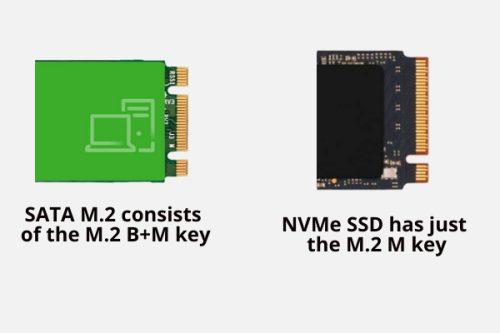
Cómo comprar el SSD NVMe adecuado para su PC
Los dos chips SSD anteriores son los dominantes. Se ven bastante similares excepto por las teclas o el diseño de los pines. El SATA M.2 consta de la clave M.2 B+M. Tiene dos muescas en el panel dorado de la SSD que va dentro de la ranura de expansión M.2 PCIe.
Por el contrario, el SSD NVMe solo tiene la clave M.2 M. Significa que solo hay una muesca en el panel dorado de la SSD.
Ahora, es esencial saber que ninguno es intercambiable. Si su placa base tiene una ranura PCIe compatible con clave M.2 B+M, obtenga SSD SATA M.2. Y, si la placa base vino con la ranura de expansión PCIe compatible con la llave M.2 M, obtenga la SSD NVMe.
Sin embargo, la instalación de estas dos unidades de estado sólido SATA es similar.
Averigüe el factor de forma en el manual de su placa base o en la placa base real, y luego compre la unidad de estado sólido NVMe que se adapte a su computadora.
¿Qué ranura de expansión utiliza un dispositivo compatible con NVMe?

Qué ranura de expansión utiliza un dispositivo compatible con NVMe
Una placa base compatible con NVMe contendrá la ranura de expansión PCIe compatible con la clave M.2 M. Por lo general, las placas base de gama media vienen con dos ranuras de expansión de este tipo. Algunos fabricantes también pueden proporcionar un disipador de calor para NVMe con la placa base. Sin embargo, deberá comprar otro disipador de calor si elige usar una solución térmica para el segundo chip NVMe.
Cómo instalar un SSD NVMe en una PC
Probablemente acaba de comprar un SSD NVMe para actualizar el almacenamiento interno de su PC al almacenamiento de semiconductores interno estándar de próxima generación con el acceso de lectura y escritura más rápido. Sin embargo, el comercio electrónico o la tienda física no se preocuparon por explicar el proceso para instalar SSD NVMe.
Es posible que haya contactado a su amigo, pero solo le dijeron que es bastante simple y que todo lo que necesita hacer es abrir la carcasa de la CPU. Luego, simplemente conecte el chip NVMe como lo hace con una tarjeta RAM o GPU. Sin embargo, el proceso difiere de la instalación de cualquier otro accesorio de hardware en una computadora de escritorio o portátil.
Aquí se explica cómo instalar un SSD NVMe en una PC (computadora de escritorio):
Preparación de la carcasa de la CPU antes de instalar SSD NVMe
Teniendo en cuenta que su madre contiene una ranura de expansión PCIe compatible con la clave M.2 M, y que ya ha comprado un chip SSD adecuado, así es como debe proceder:
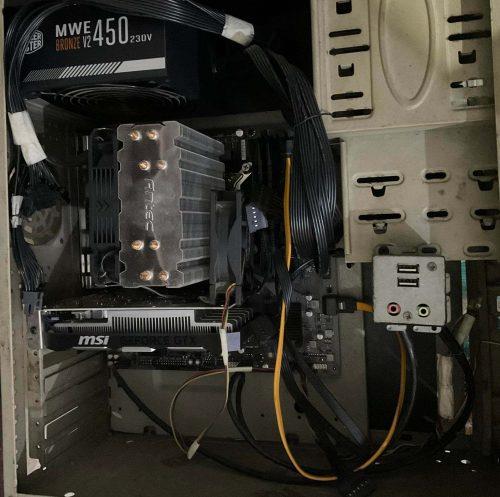
Apertura de la cubierta de la carcasa de la CPU para instalar SSD NVMe
Preparación del chip SSD antes de instalar SSD NVMe
La mayoría de los chips NVMe se envían con dos capas de embalaje. El embalaje exterior está hecho de papel laminado de plástico y el paquete interior es de plástico transparente.

Preparación del chip SSD antes de instalar el desempaquetado de SSD NVMe
Abre la otra caja. Retire con cuidado la caja de plástico y colóquela sobre la mesa. Deberías ver el chip frente a ti. La mayoría de los chips también contienen un pequeño tornillo dentro de la placa base y el chip SSD NVMe.

Varias instrucciones a seguir para instalar NVMe SSD
Abra delicadamente la tapa de plástico transparente. A toda costa, no agarres el chip con sus teclas o panel chapados en oro. Si lo hace, puede dañar el almacenamiento interno. Además, trate de no tocar ninguna parte de la superficie de la placa de pruebas de la SSD NVMe. Debes sujetar la tarjeta por los bordes.
Tenga cuidado con el tornillo pequeño, ya que es indispensable para el proceso de instalación. Asegúrese de obtener un destornillador compatible para este pequeño tornillo.
Instalación de SSD NVMe en la placa base

Instalación de SSD NVMe en la placa base
Si está instalando SSD NVMe en una computadora portátil basada en HDD con una ranura PCIe M.2, el proceso es similar al anterior. Solo necesita abrir la computadora portátil en su parte posterior. Asegúrese de desconectar el cable del cargador antes de abrir la cubierta inferior de la computadora portátil.
Por lo general, encontrará la ranura NVMe M.2 en cualquier borde de la placa base de la computadora portátil. No toque nada más en la computadora portátil además de instalar el chip NVMe SSD.
Algunas computadoras portátiles pueden venir con un disipador de calor M.2 PCIe. Si lo ve en su PC, desatorníllelo, instale el SSD M.2 y luego coloque el disipador de calor sobre él. Si su computadora portátil no vino con un disipador de calor para la ranura M.2, probablemente no lo necesite.
Los disipadores térmicos de ranura NVMe M.2 no son obligatorios. Sin embargo, si el chip se calienta demasiado, acelerará la velocidad de lectura y escritura para alcanzar un nivel de temperatura más tolerable. Solo verá una latencia insignificante al copiar archivos más grandes. No afectará otras operaciones de lectura/escritura de la PC.
Cómo instalar un SSD NVMe en el BIOS
La mayoría de las placas base aceptarán y mostrarán automáticamente el espacio de almacenamiento dentro de una unidad de estado sólido NVMe recién instalada. Sin embargo, si no sigue estos pasos:
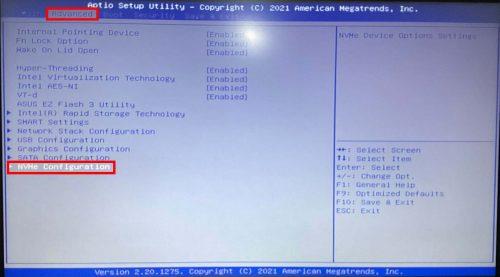
Cómo instalar un SSD NVMe en el BIOS accediendo a la configuración de NVMe
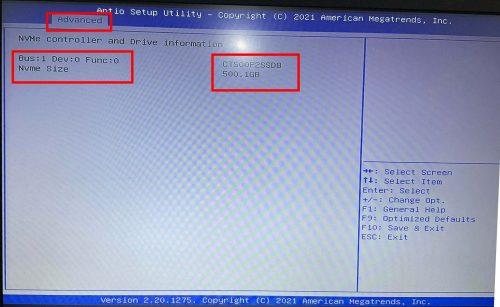
Cómo instalar un SSD NVMe en el BIOS comprobando si NVMe está activo o no
Cómo instalar un SSD NVMe en Windows 11
Realice estos pasos para formatear la unidad SSD NVMe en una PC con Windows 11 o 10:
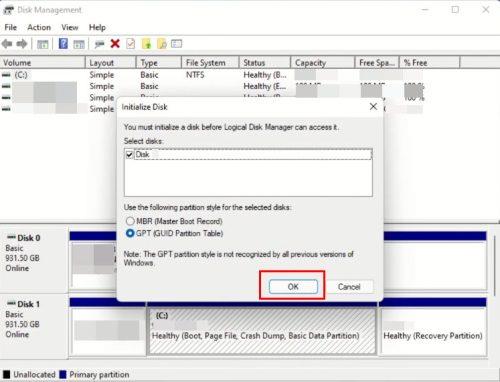
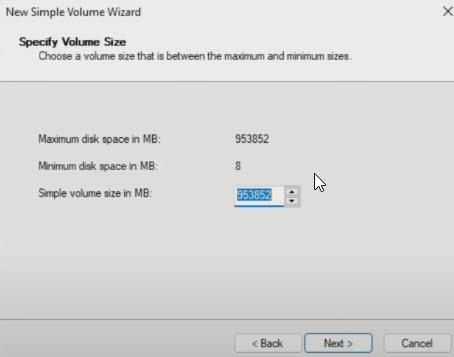
Selección de un tamaño de disco en un asistente de volumen simple
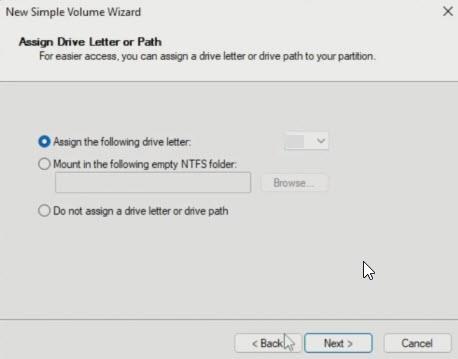
Asignación de una letra de unidad para el nuevo disco SSD
Conclusión
Entonces, ahora sabe cómo instalar un SSD NVMe en una computadora portátil o de escritorio. Después de formatear la SSD M.2, su tarea es reinstalar Windows 11 o 10 en esta unidad para experimentar una informática ultrarrápida.
Obtenga más información sobre los SSD SATA Vs NVMe aquí. Si aún no compró un SSD M.2, consulte los mejores SSD NVMe aquí.
Si tus Powerbeats Pro no cargan, utiliza otra fuente de energía y limpia tus auriculares. Deja el estuche abierto mientras cargas tus auriculares.
Mantener tu equipo en buen estado es fundamental. Aquí hay algunos consejos útiles para mantener tu impresora 3D en óptimas condiciones.
Cómo habilitar el escaneo en la Canon Pixma MG5220 cuando se queda sin tinta.
Descubre algunas de las posibles razones por las que tu portátil se está sobrecalentando, junto con consejos y trucos para evitar este problema y mantener tu dispositivo fresco.
¿Acabas de comprar un SSD con la esperanza de mejorar el almacenamiento interno de tu PC, pero no sabes cómo instalarlo? ¡Lee este artículo ahora!
Te estás preparando para una noche de juegos y va a ser una gran noche: acabas de conseguir “Star Wars Outlaws” en el servicio de streaming GeForce Now. Descubre la única solución conocida que te muestra cómo arreglar el error 0xC272008F de GeForce Now para que puedas empezar a jugar los juegos de Ubisoft nuevamente.
Mantener sus impresoras 3D es muy importante para obtener los mejores resultados. Aquí hay algunos consejos importantes a tener en cuenta.
¿Tienes problemas para averiguar cuál es la dirección IP de tu impresora? Te mostraremos cómo encontrarla.
Si tienes dudas sobre si comprar AirPods para tu teléfono Samsung, esta guía te ayudará. La pregunta más obvia es si son compatibles, y la respuesta es: ¡sí, lo son!
Asegúrate de que tu dispositivo Roku funcione correctamente actualizando el software. Aquí tienes soluciones efectivas para el problema de actualizaciones de Roku.




